Configurar a caixa de diálogo de seleção de modelo de e-mail de inserção avançado
Ative a experiência de seleção de modelos de e-mail avançado para aplicações em toda a sua organização. Se for necessário, poderá desativar a caixa de diálogo de seleção de modelos de e-mail avançado para uma aplicação específica. E, em seguida, os utilizadores da aplicação conseguem ver a página do editor de modelos de e-mail predefinido.
Ativar o diálogo de seleção de e-mail avançado
No Power Apps, selecione o ambiente que contém a sua solução.
Selecione Soluções e, em seguida, selecione a solução na qual pretende ativar a experiência de edição de modelos avançados.
Nota
Não selecione a solução predefinida para configurar o modelo.
Selecione Adicionar Existente > Mais > Definição.
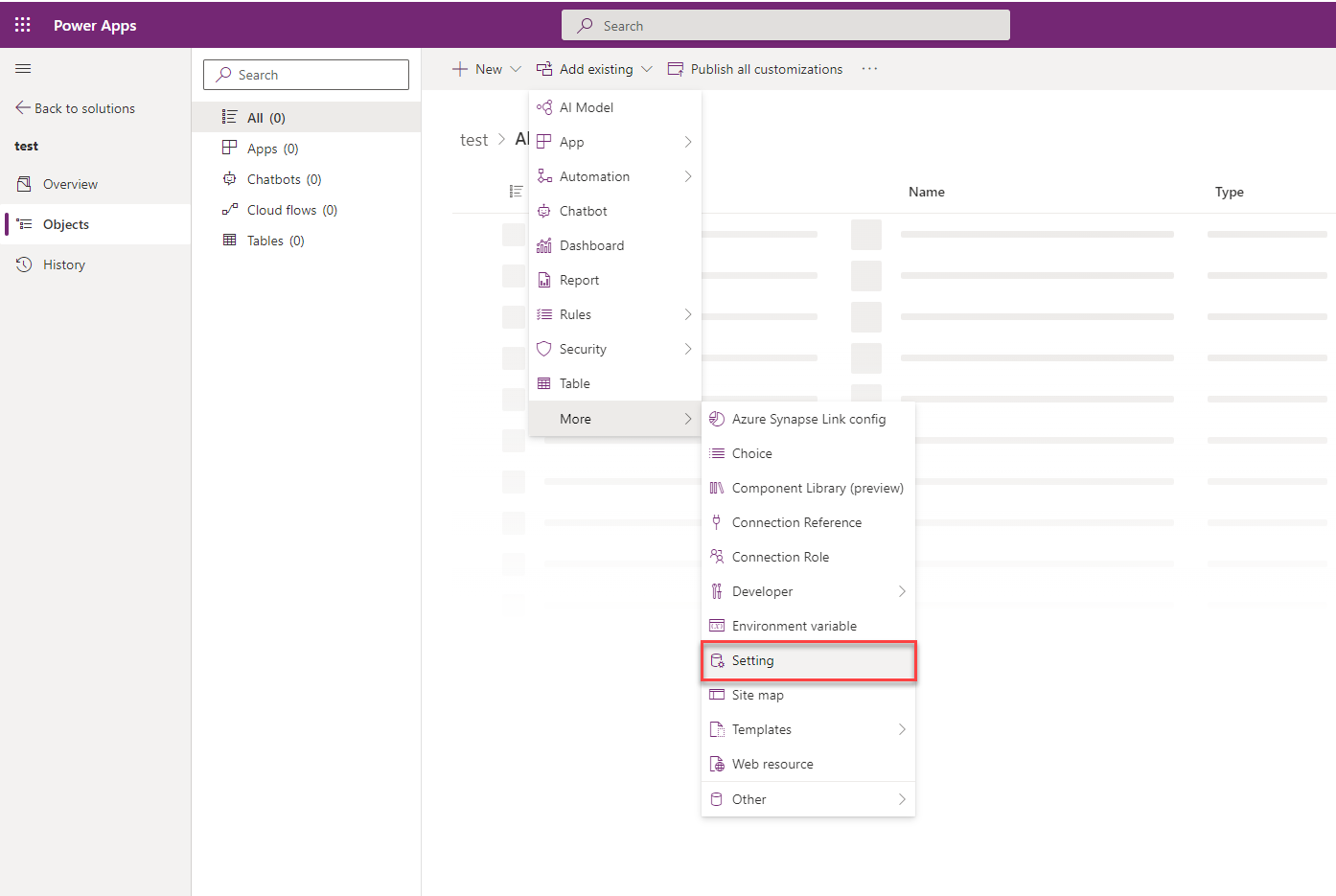
No painel Adicionar Definição de Definição existente, selecione a opção Ativar o Novo Diálogo Inserir Modelo e, em seguida, selecione Seguinte.
Selecione Adicionar na Definição de Definição Selecionada. A opção Ativar o Novo Diálogo Inserir Modelo é adicionada à solução. Selecione Editar.
Defina a opção Definir valor do ambiente como Sim no painel Editar Ativar o Novo Diálogo Inserir Modelo.
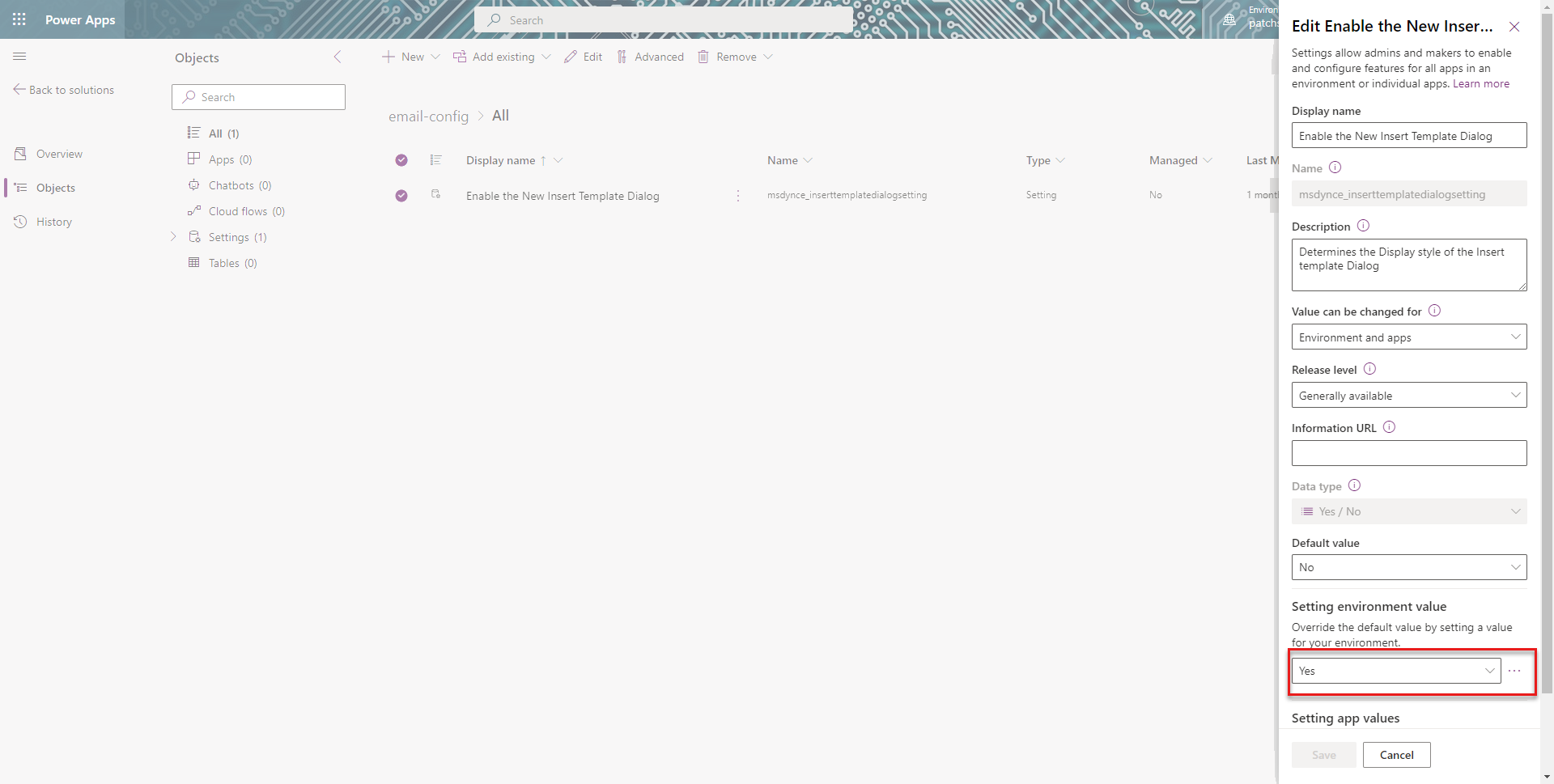
Selecione Publicar Todas as Personalizações.
Desativar o diálogo seleção de e-mail avançado para uma aplicação
Para uma aplicação apresentar a caixa de diálogo de seleção de modelos de e-mail predefinidos, tem de desativar a opção de seleção de modelos de e-mail avançados. Para desativar a opção para uma aplicação específica, tem de adicionar a aplicação à Solução em que adicionou a opção de seleção de modelos de e-mail. Efetue os seguintes passos:
- Aceda à instância do Power Apps.
- Selecione Soluções.
- Na página Soluções, selecione a Aolução na qual adicionou a opção de seleção do modelo de e-mail.
- Aceda ao painel Adicionar existente > Aplicação > Aplicação condicionada por modelo> Adicionar aplicações condicionadas por modelo. Selecione a aplicação na qual pretende desativar a caixa de diálogo de seleção de modelos de introdução de e-mail avançado. A aplicação é adicionada à solução.
- Selecione a opção Ativar o Novo Diálogo Inserir Modelo na solução.
- Em Editar Ativar o Novo Diálogo Inserir Modelo na secção Definir valor da aplicação, a aplicação especificada é apresentada.
- Selecione Novo valor da aplicação para a aplicação e selecione Não para a aplicação especificada.
- Selecione Guardar e Publicar Todas as Personalizações.
Consulte também
Como criar um modelo de e-mail em aplicações condicionadas por modelo
Personalizar um modelo de e-mail utilizando o editor de modelos
Nota
Pode indicar-nos as suas preferências no que se refere ao idioma da documentação? Responda a um breve inquérito. (tenha em atenção que o inquérito está em inglês)
O inquérito irá demorar cerca de sete minutos. Não são recolhidos dados pessoais (declaração de privacidade).